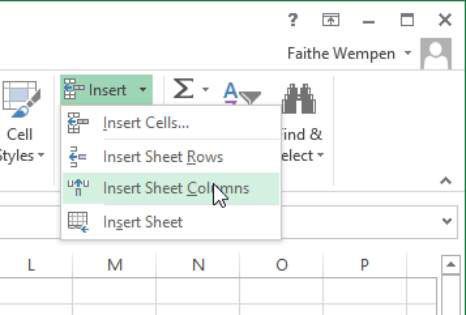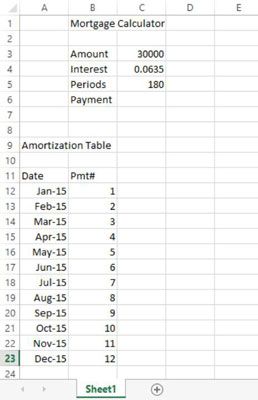Insertar y eliminar filas y columnas en Excel 2013
Excel 2013 hace que sea fácil de insertar y eliminar filas y columnas para hacer frente a muchos tipos de cambios. Incluso si usted es un planificador de cuidado, es probable que decide que quiere cambiar la estructura de su hoja de trabajo. Tal vez usted quiere datos en una columna diferente, o ciertas filas llegar a ser innecesario.
Al insertar una nueva fila o columna, los existentes se mueven para hacer espacio para ello. Puede insertar varias filas o columnas a la vez seleccionando varios queridos antes de emitir el comando Insertar. (No hay límite en el número puede insertar a la vez!) Del mismo modo, puede eliminar varias filas o columnas seleccionándolas antes de utilizar el comando Eliminar.
En el siguiente ejercicio, aprenderá cómo insertar y eliminar filas y columnas.
Abra el archivo y haga clic en cualquier parte de la columna A.
En la ficha Inicio, haga clic en la flecha hacia abajo en el botón Insertar y seleccione Insertar columnas de hoja, como se muestra en esta figura.
Una nueva columna se coloca a la izquierda de la columna seleccionada.
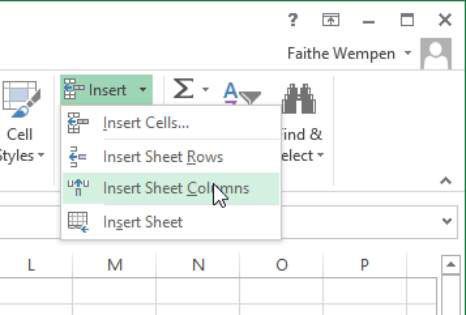
Haga clic en el encabezado de la columna para la columna A para seleccionar toda la columna y luego seleccione Inicio-Eliminar.
Se elimina toda la columna.
Seleccione las filas 7 y 8 arrastrando a través de sus jefes de la fila y luego elegir Home-Insertar.
Se introducen dos nuevas filas.
Haga clic en cualquier celda de la fila 7 a continuación, en la ficha Inicio, haga clic en la flecha abajo en el botón Eliminar y elija Eliminar filas de hoja.
La figura muestra la hoja de trabajo después de las inserciones y deleciones.
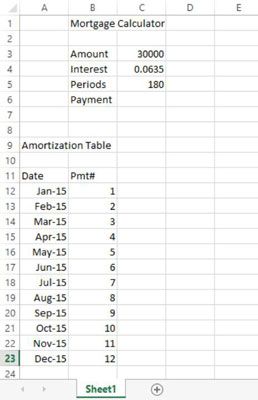
Sobre el autor
 Cómo ocultar y mostrar filas y columnas en Excel 2010
Cómo ocultar y mostrar filas y columnas en Excel 2010 Puede ocultar y mostrar filas o columnas en Excel 2010, cuando usted no quiere parte de la hoja de trabajo sea visible o cuando usted no quiere ciertos datos (como la información del sueldo) para aparecer en los informes impresos - filas y columnas…
 Cómo insertar y eliminar celdas y rangos
Cómo insertar y eliminar celdas y rangos En Excel 2013, puede insertar y eliminar celdas individuales o rangos incluso que no se corresponden perfectamente a las filas o columnas enteras. Al hacerlo, las células que rodean cambian. En el caso de una inserción, las células se mueven…
 Inserción de celdas, filas o columnas en Excel 2010
Inserción de celdas, filas o columnas en Excel 2010 Si es necesario agregar nuevos datos dentro de una hoja de cálculo de Excel 2010 existente, puede insertar nuevas celdas, columnas o filas en la hoja de trabajo en lugar de ir por todos los problemas de movimiento y la reordenación de varios…
 Inserción de celdas, filas o columnas en Excel 2007
Inserción de celdas, filas o columnas en Excel 2007 Si es necesario agregar nuevos datos dentro de un Microsoft Office Excel 2007 hoja de cálculo existente, puede insertar nuevas células, columnas o filas en lugar de ir por todos los problemas de movimiento y la reordenación de varios rangos de…
 Mover datos de Excel 2010 de filas de columnas y viceversa
Mover datos de Excel 2010 de filas de columnas y viceversa En Excel 2010, puede transponer los datos de la hoja de trabajo si se desea cambiar la estructura de datos para que los encabezados de fila aparecen como encabezados de columna, o viceversa. Excel 2010 proporciona el comando Transpose en el menú…
 Cómo entrar y editar sobresalir de datos en el iPad
Cómo entrar y editar sobresalir de datos en el iPad Una hoja de cálculo de Excel no valdría mucho sin ningún dato. No se puede iniciar el análisis, empujando y empujando datos sobre su iPad hasta que introduzca los números. Estas páginas explican cómo entrar, seleccionar y editar los datos.…
 Cómo agregar y eliminar celdas, columnas y filas de una tabla de Word 2007
Cómo agregar y eliminar celdas, columnas y filas de una tabla de Word 2007 Puede agregar y eliminar celdas, columnas y filas en las tablas de Word 2007. Palabra lo hace fácil ofreciendo varios comandos en las filas Columnas grupo de la ficha Diseño de Herramientas de tabla.Eliminación de celdas, columnas o filas de una…
 Atajos de comandos de edición comunes en Excel 2007
Atajos de comandos de edición comunes en Excel 2007 Como alternativa al uso de la cinta en Excel 2007, las pulsaciones de teclas de acceso directo de estos (Alt + tecla caliente) consiguen que se mueve rápidamente a través de las funciones básicas de edición de hojas de cálculo.Teclas de acceso…
 Teclas de acceso directo para Excel 2010 comandos de edición
Teclas de acceso directo para Excel 2010 comandos de edición Para activar Excel 2010 teclas de acceso rápido, presiona la tecla Alt antes de escribir las letras mnemotécnicos para una tarea en particular. La carta es mnemotécnico H (Inicio) para la edición de comandos, ya que estos comandos se encuentran…
 ¿Cómo acceder a los comandos de edición comunes en Excel 2007
¿Cómo acceder a los comandos de edición comunes en Excel 2007 A veces quieres hacer cambios a la información que usted pone en su Excel 2007 hojas y libros (llamada hojas de cálculo en el mundo exterior Excel). Cuando ese es el caso, puede utilizar las teclas de acceso rápido a mano integradas en Excel 2007…
 Tablas de formato con NaturallySpeaking
Tablas de formato con NaturallySpeaking Puede usar los comandos de lenguaje natural para crear tablas de Word con hasta 20 filas o columnas. Utilice los comandos Inserte, Hacer, Añadir, o Crear, como tu prefieras. Es posible que prefiera Insertar porque es el mismo comando que utiliza…
 Para las personas mayores: cómo insertar y eliminar filas y columnas en una hoja de cálculo de Excel
Para las personas mayores: cómo insertar y eliminar filas y columnas en una hoja de cálculo de Excel Incluso si usted es un planificador de cuidado, es probable que decide que desea cambiar el diseño de la hoja de cálculo Excel. Tal vez usted quiere datos en una columna diferente en la hoja de trabajo (también conocido como una hoja de…